电脑的壁纸想要自己制作一个独特的,该怎么制作一款小清新壁纸嗯?下面我们就来看看ps中做电脑桌面壁纸的方法,请看下文详细介绍。
- 软件名称:
- Adobe Photoshop CC 2019 20.0 简体中文安装版 32/64位
- 软件大小:
- 1.73GB
- 更新时间:
- 2019-12-04立即下载
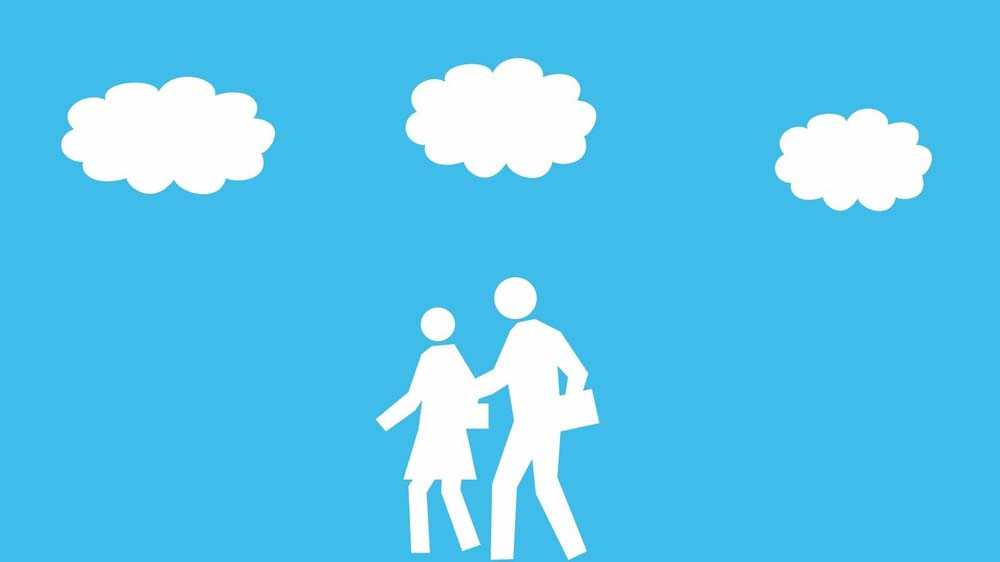
1、在电脑桌面单击鼠标右键选择“屏幕分辨率”,可以看到电脑屏幕分辨率是1600*900.
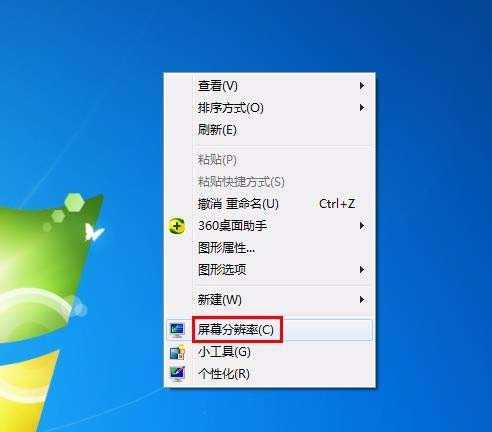

2、打开ps软件,新建一个尺寸为1600*900的白色画布。
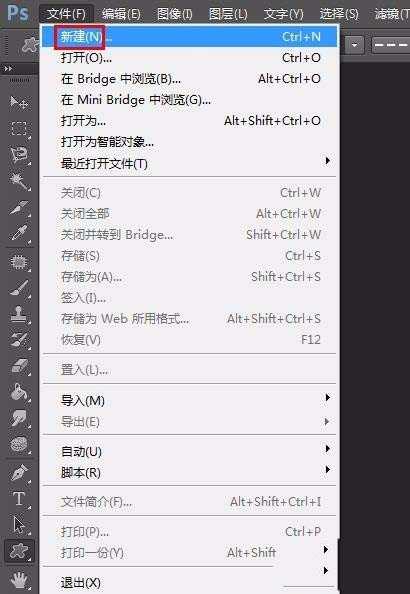
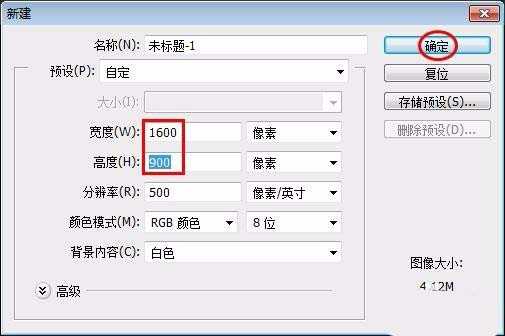
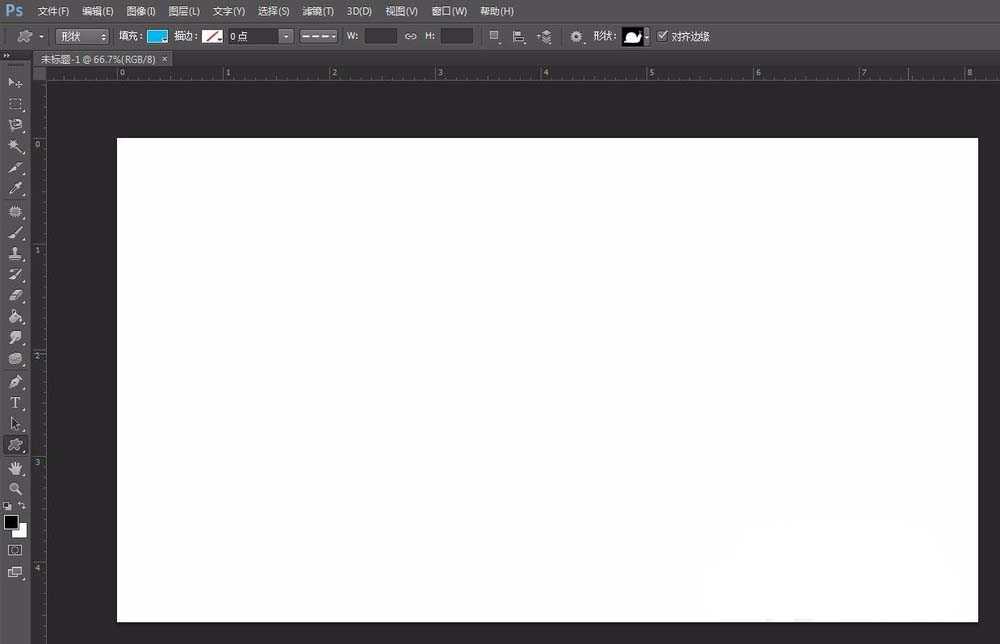
3、在左侧工具栏中选择“油漆桶工具”,将画布颜色填充为蓝色。
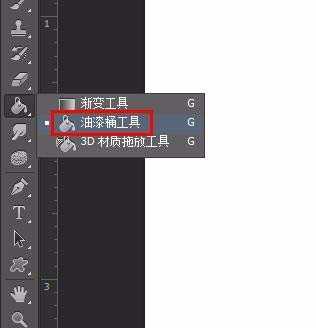
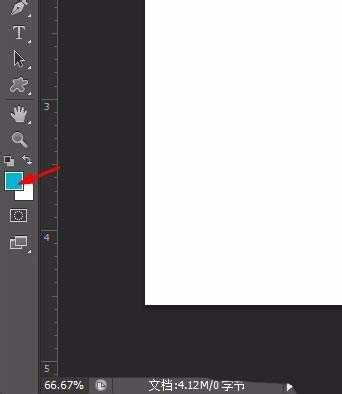
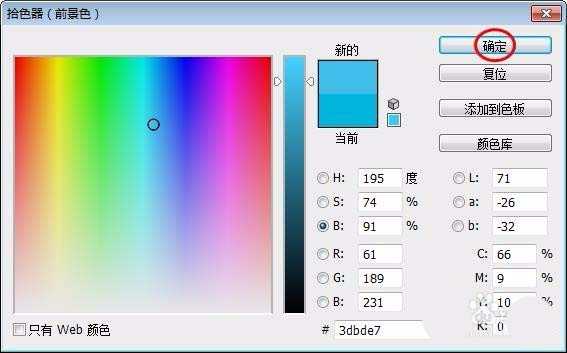
4、在左侧工具栏中选择“自定形状工具”。
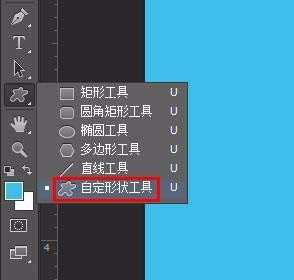
上一页12 下一页 阅读全文